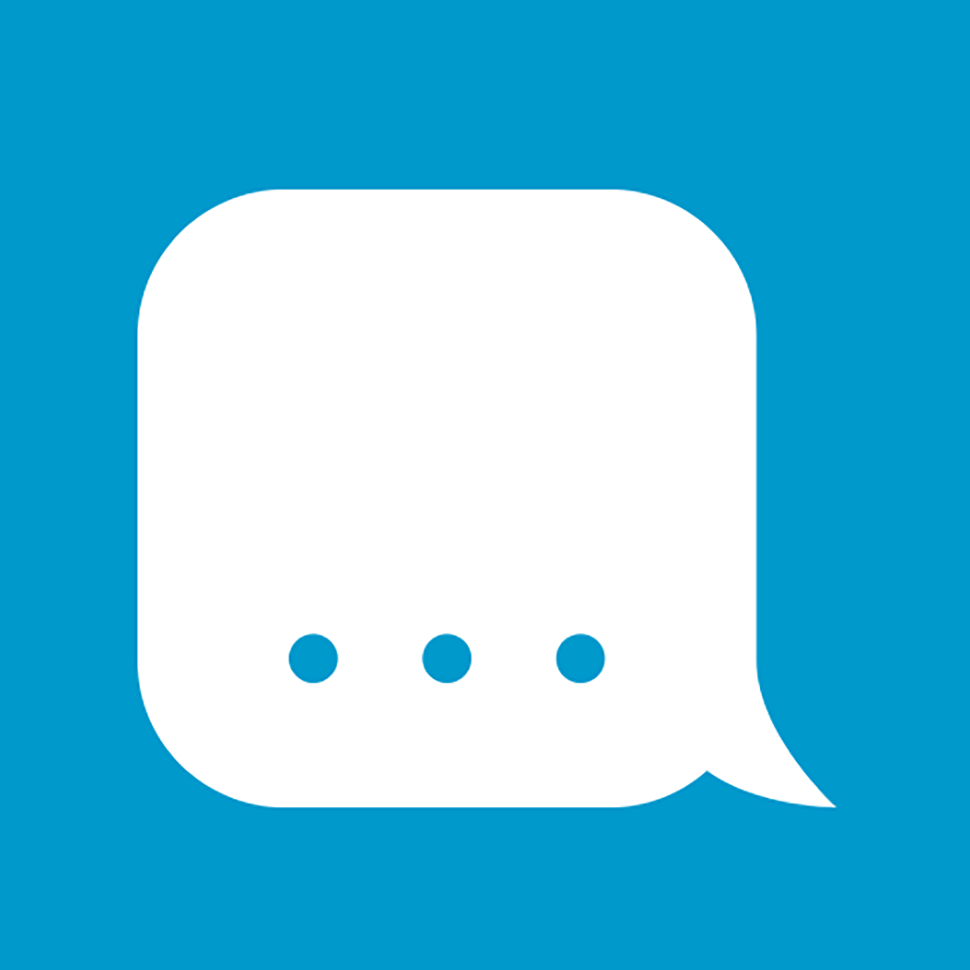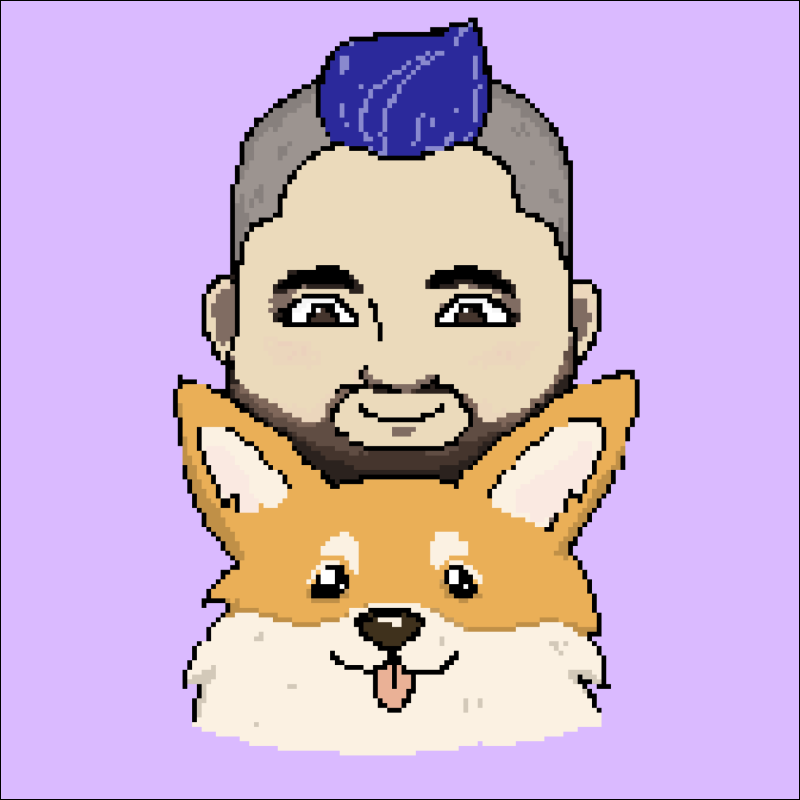Как делать стикеры и двигающиеся эмодзи для Телеграма с помощью нейросетей
Для создания стикеров больше не нужен фотошоп, ведь их за 5 минут легко сделать прямо в ТГ или удобном онлайн-редакторе. А с появлением нейросетей можно еще и крутой пак с авторскими эмодзи запилить.
Кто не в курсе: в Телеге кастомные эмодзики демонстрируют финансовое состояние пользователей. Создать и залить их может каждый, а вот использовать только обладатели Telegram Premium. Забавные смайлы отображаются в панели со стикерами. Их ставят в статус рядом с никнеймом, используют как реакции на сообщения и посты.
Ключевые требования для стикеров и эмодзи
Стикеры бывают статичными и анимированными. У эмодзиков есть еще один вид в формате видео. Анимированные делать сложно, поэтому их опустим. А вот с созданием статичных и видеоэмодзи справиться нетрудно.
Для каждого вида в Телеграме свои условия. Вот основные параметры, которым должны соответствовать стикеры:
- Размер: 512×512 пикселей.
- Формат: PNG с прозрачным фоном.
Для статичных эмодзиков:
- Размер: 100×100 пикселей.
- Формат: PNG с прозрачным фоном.
Для видеоэмодзи:
- Размер: 100×100 пикселей.
- Формат: WEBM VP9 с прозрачным фоном.
- Длительность: до 3 секунд.
Как загрузить стикеры и эмодзи в Телеграм
Спасибо Павлу Валерьевичу за то, что упростил нам жизнь. Теперь стикеры оперативно можно сделать в любом диалоге и сразу добавить их в стикерпаки без всяких ботов.
С эмодзиками придется действовать по старинке:
- Откройте Stickers Bot и введите команду /start.
- Из списка команд выберите для эмодзи — /newemojipack.
- На выбор будет три типа эмодзи — статичные, анимированные, видеоэмодзи.
- Далее дайте название эмодзипаку и загрузите первый эмодзи.
- Подберите подходящий под него стандартный смайлик.
- Когда все эмодзи для пака загружены, нажмите команду /publish.
- В конце придумайте короткий юзернейм для набора, который будет отображаться в ссылке на него.
- Готово!
Как сделать стикеры прямо в Телеграме
- Откройте панель со стикерами в любом диалоге и нажмите на «+».
- Выберите любую фотку, которую хотите превратить в стикер. Желательно с нейтральным фоном, чтобы легче редактировать. На выбор можно просто обрезать фото до нужных параметров и оставить фон, либо сделать его прозрачным. Для этого выберите объект на картинке и нажмите «Cut out an object».
- Функция Erase поможет убрать остатки фона. Если края вышли неровными, добавьте кантик по кнопке «Add Outline». Сразу все станет красиво.
- Внизу в меню можно добавить текст, рисунки и другие стикеры. Когда все готово, жмите по галочке.
- Привяжите свой стикер к похожему эмодзи. Отправьте свой шедевр получателю или сначала добавьте в пак.
- Выберите «Add to Sticker Set», дайте название своему набору.
Как создать стикеры в Picsart
Это редактор изображений со встроенным ИИ. Приложение платное, но есть целых 7 дней открытого доступа — их хватит на несколько паков. В редакторе Телеграма упрощенный функционал. Если хочется свободы действий, например, обработать картинку, попробуйте его.
- Загрузите картинку и внизу в меню выберите «Убрать фон». Если останутся лишние элементы поправьте их с помощью «ластика».
- Снизу автоматически появятся заливки для фона на случай, если прозрачный не нравится.
- Чтобы добавить текст, нажмите «Готово» и вас перекинет в главное меню. Внизу выберите «Текст» и напишите что-нибудь.
- Сохраните заготовку для стикера и выберите формат PNG. Введите нужный размер для изображения.
Где сделать статичные эмодзи
Статичные эмодзи от стикеров отличаются только форматом, а делаются они одинаково. Правда, через редактор в Телеге их создать не получится — там нет нужного размера, поэтому воспользуйтесь сервисом из инструкции.
Вариант для совсем ленивых
Не хотите ничего скачивать — окей. Тогда попробуйте онлайн-редакторы. Они полностью бесплатные, но там меньше функционала и нельзя изменить размер изображения. После удаления фона придется в другом сервисе сжимать картинку.
Чтобы убрать фон подойдет RemoveBG или EraseBG. Просто загрузите туда картинку и нажмите «Удалить фон». А для сжатия изображения используйте IloveIMG.
Как сделать видеоэмодзи для Телеграма
Тут придется посидеть подольше, зато появится новый повод для гордости — личный пак с двигающимися эмодзиками.
Вам понадобятся:
- Готовая картинка для эмодзи или видео.
- Сервис Runway для оживления картинки.
- Видеоредактор, чтобы обрезать видео и подогнать под нужный размер.
- Сервис для удаления фона на видео RemoveBG.
- Конвертер с форматом webm.
- Конвертер для рендеринга видео в VP9 — ConvertPoint.
- Оживите картинки в Runway
Если уже есть готовое видео для эмодзи, пропустите этот шаг.
Откройте сервис Runway и на главном экране нажмите «Try Gen-2». Загрузите картинку в формате jpg или png и выбери инструмент Motion Brush в боковом меню слева.
В арсенале 5 разных кистей для анимации. Выдели на картинке объекты. На панели управления укажите для них направление: вверх-вниз, влево-вправо, дальше-ближе и эмбиент. С ним оживают волны, листа деревьев на ветру, развевающиеся волосы и ткани.
Чтобы запустить генерацию, тыкните «Generate». Если результат не понравится, изменения направления кистей.
- Обрежьте видео. Runway генерирует видео по 4 секунды, а для Телеграма надо максимум 3. Но лучше укоротить до 2 или 2,5 секунд, чтобы его точно принял бот. Тут подойдет любой видеоредактор, например, clideo.
- Удалите фон в RemoveBG.
- Конвертируйте видео в webm. Каждый онлайн-конвертер работает с этим форматом, но я выбрал Convertio.
- Сожмите видео. Нужен размер 100х100 для эмодзи. Это тоже можно сделать в clideo.
- Снова конвертируйте видео в VP9 через ConvertPoint.
Спустя 6 кругов ада можно загрузить результат в Телеграм.
Как сгенерировать картинки для стикеров и эмодзи в нейросети
Необязательно использовать свои фотографии или заказывать авторские картинки у дизайнеров. Вместо навыков рисования вооружитесь фантазией и откройте Midjourney. ИИ-сервис для большинства пользователей пока доступен в виде бота в Дискорде. Если нет аккаунт, сначала зарегистрируйтесь на платформе, а потом переходите на сайт нейронки для оплаты. К сожалению, бесплатного доступа нет.
Другие нейросети не подойдут, потому что в них нет функции Character Reference. Она позволяет генерировать разные изображения с одним персонажем.
Для начала напишите промпт и отправьте в бота Midjourney. Выберите картинку, которая понравилась по кнопке «U + номер картинки».
Картинка появится в диалоге. Кликните по ней левой кнопкой мыши и скопируйте адрес изображения. Куда-нибудь сохраните себе ссылку.
Скопируйте свой промпт и измените в нем детали. Например, вот мой исходный промпт для поросенка: «Cute little piglet with wings, smiling brightly. White background. The image is intended for use as a sticker, so it should be colorful and expressive, capturing the whimsical nature of a flying piglet».
Хочу, чтобы поросенок был в очках, поэтому добавлю это в промпт: «Cute little piglet with wings, wearing sunglasses. White background. The image is intended for use as a sticker, so it should be colorful and expressive, capturing the whimsical nature of a flying piglet».
Чтобы нейросеть сгенерировала очень похожего поросенка, покажите ей референс через команду —cref и после нее добавьте ссылку на исходное изображение.
Затем укажите команду – cw 100. Это значит, нейросеть должна точь-в-точь повторить персонажа с исходника.
И шлифаните промпт последней версией Midjourney – v 6.0.
Вот так должен выглядеть весь промпт:
«Cute little piglet with wings, wearing sunglasses. White background. The image is intended for use as a sticker, so it should be colorful and expressive, capturing the whimsical nature of a flying piglet —cref (ссылка на исходник) – cw 100 – v 6.0».
Таким образом сгенерируйте столько стикеров, сколько нужно. Иногда придется переделывать промпт или смотреть еще варианты картинок. В общем, процесс длительный, но быстрее базового курса по компьютерной графике.
Когда соберете все картинки, превратите их в стикеры или эмодзи по инструкции выше😉